
چگونه قابلیتهای مخفی دوربینهای حرفهای DSLR کانن را فعال کنیم؟
شاید باورش برایتان سخت باشد اما دوربین dSLR کانن شما ویژگیهای مخفی بسیاری درون خود دارد که از آنها بیخبر هستید. کلید دستیابی به این ویژگیهای پنهان «مجیک لنترن» (Magic Lantern) است.
مجیک لنترن یکی از معروفترین فرم ویرهای موجود است که قابلیتهای عکاسی و فیلمبرداری زیادی را در اختیار شما قرار میدهد. این فرم ویر رایگان بوده و در کنار فرم ویر اصلی کانن نصب میشود و ویژگیهای جدید را بهآسانی در دسترس شما قرار میدهد.
هنگامیکه این افزونه را نصب نمایید امکانات زیر در اختیار شما قرار میگیرند:
Focus peaking: بخشهایی از تصویر که تحت فوکوس هستند را مشخص میکند.
Zebras: بخشهایی از تصویر که دچار نورگیری کمتر یا بیشتر از حد نیاز شدهاند را بهصورت چشمکزن مشخص میکند.
HDR video: گستره دینامیکی فیلمهای ضبطشده را با استفاده از تغییر ISO افزایش میدهد.
Intervalometer در خود دوربین: ابزاری عالی برای عکسبرداری تایملپس (time-lapse)، بدون نیاز به ریموت جداگانه
تشخیص حرکت: هنگامیکه دوربین حرکتی را تشخیص دهد بهصورت خودکار عکس میگیرد.
این موارد تنها بخش کوچکی از ویژگیهای افزونه مجیک لنترن میباشند.
توجه داشته باشید که این فرم ویر بههیچعنوان توسط شرکت کانن پشتیبانی نمیشود، بنابراین
تمام مسئولیت این کار بر عهده خود شماست.
در حال حاضر دوربینهای زیر با این افزونه سازگاری دارند:
5D Mark II، 5D Mark III، 6D، 7D، 50D، 60D، 500D/T1i، 550D/T2i، 600D/T3i، 650D/T4i، 700D/T5i، 1100D/T3 و EOS M
نحوه نصب مجیک لنترن
گام اول: یک کارت حافظه SD را از طریق دوربین فرمت کنید و سپس از این لینک فرم ویر مناسب با مدل دوربین خود را دانلود نمایید.
گام دوم: مطمئن شوید که فرم ویر اصلی دوربین شما بهروز باشد. وبسایت مجیک لنترن به شما میگوید که آخرین نسخه از فرم ویر رسمی برای دوربین شما کدام است. برای اینکه از نسخه فرم ویر دوربین خود مطلع شوید باید وارد منوی دوربین شوید.
 اگر فرم ویر رسمی دوربین شما قدیمی است باید به سایت کانن رفته و جدیدترین نسخه را برای دوربین خود دانلود نمایید.
اگر فرم ویر رسمی دوربین شما قدیمی است باید به سایت کانن رفته و جدیدترین نسخه را برای دوربین خود دانلود نمایید.
گام سوم: کارت حافظه SD را از طریق کارتخوان به کامپیوتر یا مک خود متصل نمایید و مجیک لنترن را از طریق وبسایتش دریافت کنید. محتویات فایل فشرده را استخراجکنید و در صفحه اصلی (Root) کارت حافظه قرار دهید.
گام چهارم: کارت حافظه SD را در دوربین قرار دهید و آن را روشن کنید. از طریق منو و گزینه firmware این افزونه را نصب نمایید. پس از نصب از شما خواسته میشود تا دوربین را یکبار خاموش و روشن کنید.
 گام پنجم: تمامی تنظیمات سفارشی را از طریق منو و سپس گزینه Clear settings، پاک نمایید. از منوی اصلی دوربین خارج شوید و با فشردن دکمه سطل آشغال وارد منوی مجیک لنترن شوید.
گام پنجم: تمامی تنظیمات سفارشی را از طریق منو و سپس گزینه Clear settings، پاک نمایید. از منوی اصلی دوربین خارج شوید و با فشردن دکمه سطل آشغال وارد منوی مجیک لنترن شوید.
نکات کلی
برخی از ویژگیها نیاز به خاموش و روشن کردن دوربین دارند تا بهدرستی اعمال شوند
زمانی که از منظره یاب زنده (Live View) استفاده میکنید، برای دیدن منوهای مجیک لنترن باید چند بار دکمه Info را فشار دهید تا منوهای اصلی کانون حذف و منوهای مجیک لنترن جایگزین شوند.
زمانی که در منوهای مجیک لنترن قرار دارید، دکمه Menu را فشار دهید تا تمامی تنظیمات را در صفحهای جدید به شما نمایش دهد تا دیگر نیازی به اسکرول کردن در صفحات مجزا نداشته باشید.
ابزارهای مفید برای عکسبرداری
Intervalometer:
مجیک لنترن دارای قابلیتی است که اجازه میدهد شاتر دوربین در فواصل زمانی مشخص و قابل تنظیم عمل کند و تصاویر را ثبت نماید. در منوی اصلی مجیک لنترن بخش Shoot را پیداکرده و وارد گزینه Intervalometer شوید. ازاینجا میتوانید این قابلیت را فعال نمایید و با دکمه Q وارد بخش تنظیماتش شوید.
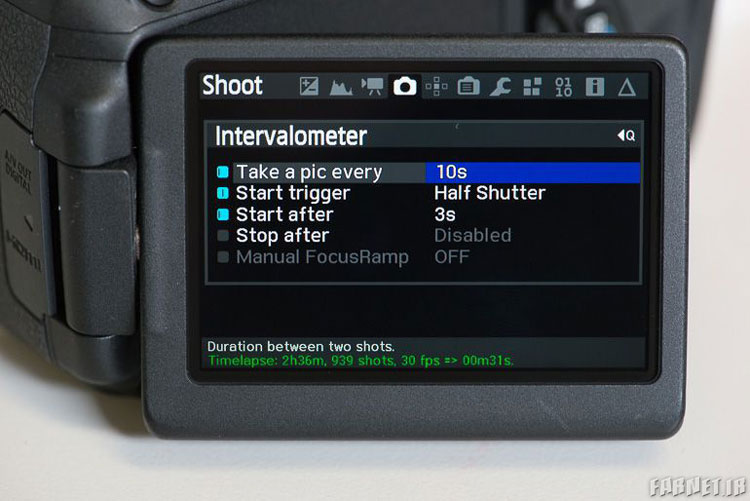 میتوانید مشخص کنید که در چه فاصله زمانی تمایل دارید دوربین روشنشده و تصاویر ثبت شوند. زمانی که از این منو خارج شوید کافی است دکمه شاتر را تا نیمه فشار دهید تا این قابلیت شروع به کار کند.
میتوانید مشخص کنید که در چه فاصله زمانی تمایل دارید دوربین روشنشده و تصاویر ثبت شوند. زمانی که از این منو خارج شوید کافی است دکمه شاتر را تا نیمه فشار دهید تا این قابلیت شروع به کار کند.
Audio trigger:
این قابلیت را اضافه میکند تا شاتر دوربین با استفاده از صدا عمل کند. وارد منو شده و در بخش Audio RemoteShot گزینه Set را انتخاب کنید. سپس دکمه Q را فشار دهید تا میزان بلندی صدا برحسب دسیبل را مشخص کنید. سعی کنید تا حد امکان از اعداد بالاتر نظیر 20dB استفاده نمایید چراکه در غیر این صورت هر صدای کوچکی باعث حرکت شاتر دوربین میشود.
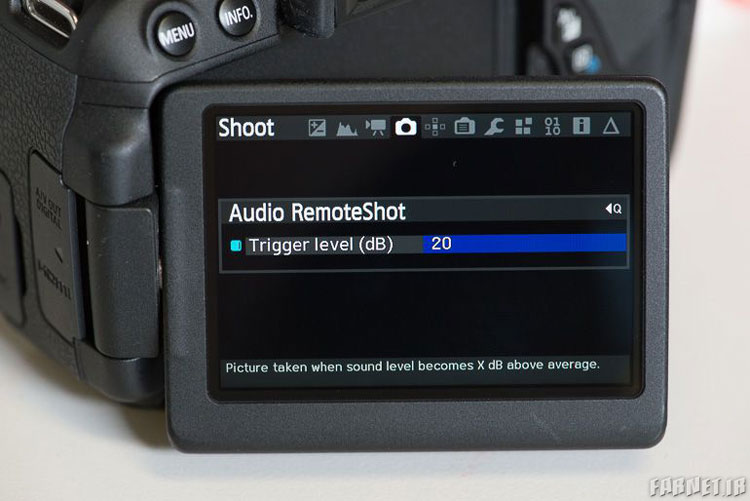 وقتیکه این قابلیت را فعال کردید میتوانید با استفاده از دست زدن یا ایجاد یکصدای بلند، عکس بگیرید.
وقتیکه این قابلیت را فعال کردید میتوانید با استفاده از دست زدن یا ایجاد یکصدای بلند، عکس بگیرید.
Focus peaking و zebra:
اینیکی دیگر از قابلیتهای بسیار خوب برای عاشقان عکاسی و فیلمبرداری است. Focus peaking به شما نشان میدهد کدام بخش از تصویر تحت فوکوس قرار دارد و zebra نیز بخشهایی که نوردهی بیشازحد دارند را مشخص میکند.
در منو وارد بخش Overlay شده و این دو گزینه را روشن نمایید. در این بخش میتوانید به بسیاری از تنظیمات دیگر نیز دست پیدا کنید تا مطابق میل خود آنها را انتخاب نمایید.
از منو خارج شوید، live view را روشن کرده و چند مرتبه دکمه Info را فشار دهید تا نوشتههای اصلی کانن جای خود را به گزینهها و نوشتههای مجیک لنترن بدهند. در اینجا میتوانید اطلاعات مربوط به نوردهی را در قسمت انتهایی صفحه ببینید. عملکرد focus peaking و zebras نیز بهسادگی قابلتشخیص هستند.
چگونگی حذف مجیک لنترن
زمانی که بهاندازه کافی با مجیک لنترن ماجراجویی کردید، شاید تمایل داشته باشید آن را حذف کنید. برای این کار وارد منوی اصلی کانن شوید و به بخش firmware بروید. با انتخاب گزینه Set عملیات حذف را تأیید کنید و پس از پایان فرآیند، کارت حافظه را از طریق دوربین فرمت نمایید.
توجه داشته باشید که اگر میخواهید عکسهای گرفتهشده را از دست ندهید، قبل از فرمت کردن کارت حافظه آنها را در جای دیگری ذخیره نمایید.

سلام
ضمن تشکر از شما سوالی داشتم اگر پاسخ دهید ممنون میشوم.اینکه روی دوربین کنون 70دی با1.1.1.firmware قابل نصب هست.اگر جواب نه هست بفرمایید چه کاری باید کرد.سوال دوم اینکه هم زمان میشود نر افزار خود دوربین و مجیک لنترن را داشت که هر موقع خواستیم بین این دو سویچ کرد.
سلام اقای محمد بنده هم دوربین ۷۰d دارم باید اول اخرین فریمور رو دانلود کنید فک کنم ۱.۱.۲ هستش تو گوگل بزنید میاد بعدش میشه مجیک لنترن رو نصب کرد
بعد اینکه فایل هارو داخل رم ریختید وارد بخش فریم ور شید و اپدیت رو بزنید حدود ۲۰ ثانیه طول میکشه بعد از اینکه مث ویندوز xp که قبل بود یه سری نوشته میومد که مال بایوس بود یه سری نوشته میاد و اگه به پایین صفحه دقت کنید ثانیه شمار با رنگ زرد شروع به شمردن از ۶۰ ثانیه میکنه که باید دوربین رو خاموش و دوباره روشن کنید اگه ثانیه شمار صفر بشه و شما خاموش و روشن نکرده باشید به صورت خودکار مجیک لنترن حذف میشه بعد از ریستارت ( خاموش روشن کردن) با زدن کلید حذف( delet یا سطل اشغال ( وارد منو برنامه شید یا حق